La gestione delle notifiche sugli smartphone può rivelarsi complicata, specialmente in presenza di troppe informazioni che si accumulano nel centro notifiche. La tentazione di cancellare semplicemente le notifiche per liberare lo schermo può portare a perdere avvisi importanti. È quindi fondamentale sapere come ripristinare le notifiche eliminate e come attivare la cronologia delle notifiche per non perdere aggiornamenti significativi.
Attivare e controllare la cronologia delle notifiche Android
Su molti smartphone, la cronologia delle notifiche è disattivata di default. È Possibile procedere all’attivazione in modo semplice. Le istruzioni riportate qui sono basate su un telefono Google Pixel, ma i passi sono simili anche per altri dispositivi Android.
- Scorrere verso l’alto dalla schermata principale per aprire il menu delle applicazioni.
- Selezionare l’icona dell’ingranaggio per accedere alle impostazioni.
- Aprire la sezione Notifiche.
- Selezionare Cronologia notifiche.
- Esaminare le notifiche eliminate. Se necessario, attivare l’opzione Usa cronologia notifiche.
Ora sarà possibile eliminare le notifiche senza paura di perdere informazioni importanti, grazie alla disponibilità della cronologia.
Attivare e controllare la cronologia delle notifiche su telefoni Samsung Galaxy
Samsung utilizza un’interfaccia differente, chiamata One UI, e le modalità di attivazione e accesso alla cronologia delle notifiche sono leggermente diverse.
- Scorrere verso l’alto dalla schermata principale e aprire le impostazioni.
- Scorrere verso Notifiche.
- Aprire le Impostazioni avanzate dal menu Notifiche.
- Selezionare Cronologia notifiche.
- Attivare l’opzione Cronologia notifiche.
- Scorrere verso il basso per aprire il centro notifiche e controllare le avvisi eliminati dalla cronologia delle notifiche.
La cronologia delle notifiche mostrerà gli avvisi in ordine temporale, con i più recenti in cima. Attualmente, non è prevista la possibilità di creare un collegamento rapido per accedere a questa funzione dalla schermata principale.
La tua cronologia delle notifiche registrerà le notifiche per app in sonno profondo?
Samsung offre l’opzione di impostare alcune applicazioni in modalità sonno profondo, il che significa che non invieranno notifiche. Se le applicazioni rimangono inattive per lungo tempo, è possibile che le notifiche non vengano registrate nella cronologia. Si consiglia di aprire periodicamente le applicazioni per evitare di perdere comunicazioni importanti.
Disattivare la cronologia delle notifiche Android
Poiché la cronologia delle notifiche non include protezione biometrica, chi ha accesso al dispositivo può visualizzarla facilmente. È importante disattivare questa funzione se non si desidera memorizzare notifiche sensibili. Per farlo:
- Accedere alle impostazioni e al menu Cronologia notifiche.
- Disattivare l’opzione Cronologia notifiche e confermare l’operazione.
Questa azione eliminerà la cronologia delle notifiche esistente. Sarà possibile riattivare la funzione in futuro, ma non sarà possibile ripristinare gli avvisi eliminati.
Posticipare le notifiche sul telefono Android
È possibile posticipare le notifiche anziché eliminarle. Attivando l’opzione di snooze nelle impostazioni, sarà possibile vedere un’icona dell’orologio accanto a ogni notifica e posticiparla fino a un massimo di due ore.
Non perdere nessun messaggio importante sul telefono
Seguendo i passaggi sopra descritti, è possibile recuperare le notifiche perse con pochi tocchi. Accertarsi di mantenere attiva la cronologia delle notifiche per evitare di perdere messaggi cruciali. È consigliabile non eliminare i messaggi importanti, poiché il recupero delle informazioni eliminate richiede accesso root al dispositivo.

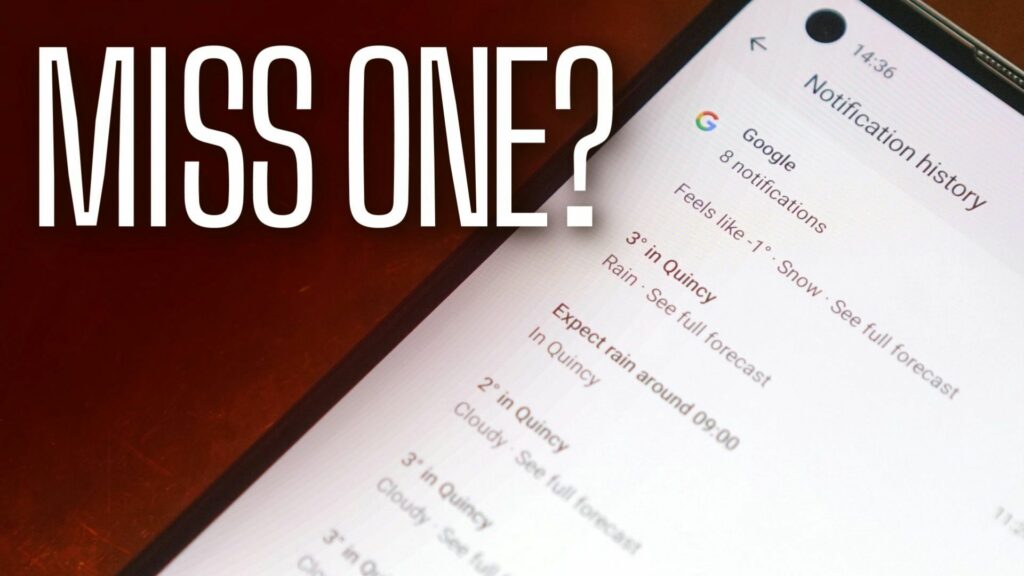





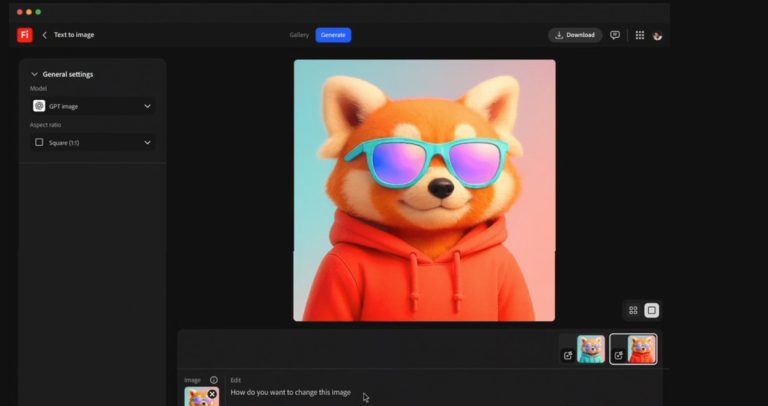



Lascia un commento